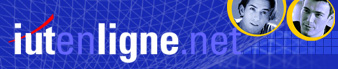I] Utilisation d’un modèle prédéfini
Dans la liste des modèles prédéfinis de Word, trouvez un modèle de CV qui vous convient et rédigez rapidement votre CV.
Sauvegardez votre CV sur le réseau votre dossier personnel.
Vous remettrez votre CV (au format PDF) dans le dossier «» en le nommant de la façon suivante :
GroupeTDGroupe TP – VOTRENom – CV.PDF
Par exemple :
1A –DUPONT – CV.PDF.
II] Création d’un modèle
Vous devez créer un modèle de document. Il comportera trois pages respectant les consignes données en annexe : une page de garde, une page pour la table des matières, puis une page pour le corps du rapport.
Vous devrez créer des styles de titres, aux niveaux hiérarchiques précisés de façon à pouvoir générer une table des matières automatiques. La numérotation sera automatique.
Sauvegardez votre modèle sur le réseau votre dossier personnel.
Vous remettrez une copie (au format WORD) dans le dossier «» en le nommant de la façon suivante :
GroupeTDGroupe TP – VOTRENom – modèle.DOt
Par exemple :
1A –DUPONT – modèle.DOC.
III]Utilisation du modèle
Créez un document basé sur votre modèle. Tapez une ou deux lignes de texte, en particulier pour vérifier la numérotation.
Vous remettrez le document final (au format WORD) dans le dossier «» en le nommant de la façon suivante :
GroupeTDGroupe TP – VOTRENom – document.DOc
Par exemple :
1A –DUPONT – document.DOC.